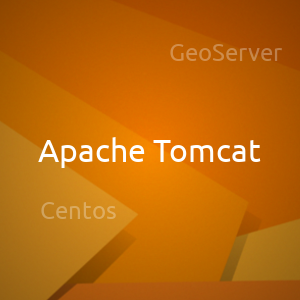Установка Apache Tomcat 9 и GeoServer на Сentos 7
Tomcat (в старых версиях — Catalina) — контейнер сервлетов с открытым исходным кодом, разрабатываемый Apache Software Foundation. Реализует спецификацию сервлетов, спецификацию JavaServer Pages (JSP) и JavaServer Faces (JSF). Написан на языке Java.
Tomcat позволяет запускать веб-приложения, содержит ряд программ для самоконфигурирования.
Tomcat используется в качестве самостоятельного веб-сервера, в качестве сервера контента в сочетании с веб-сервером Apache HTTP Server, а также в качестве контейнера сервлетов в серверах приложений JBoss и GlassFish.
Подготовительный этап
Обновляем операционную систему, добавляем репозиторий EPEL
[root@localhost]# yum update
[root@localhost]# yum install epel-releaseУстанавливаем необходимый софт
[root@localhost]# yum install htop mc nano wget zip unzipУстанавливаем Java 8. Пакет доступен в официальном репозитории
[root@localhost]# yum install java-1.8.0-openjdk.x86_64 java-1.8.0-openjdk-devel.x86_64После завершения установки можно проверить установленную версию, используя следующую команду
Selectel — ведущий провайдер облачной инфраструктуры и услуг дата-центров
Компания занимает лидирующие позиции на рынке на рынке выделенных серверов и приватных облаков, и входит в топ-3 крупнейших операторов дата-центров в России.
[root@localhost]# java -version
openjdk version "1.8.0_191"
OpenJDK Runtime Environment (build 1.8.0_191-b12)
OpenJDK 64-Bit Server VM (build 25.191-b12, mixed mode)Установка Apache Tomcat 9
С официального сайта Apache Tomcat скачиваем релиз программного обеспечения и распаковываем его
[root@localhost]# cd /home
[root@localhost]# wget http://apache-mirror.rbc.ru/pub/apache/tomcat/tomcat-9/v9.0.13/bin/apache-tomcat-9.0.13.zip
[root@localhost]# unzip apache-tomcat-9.0.13.zip -d /optПосле распаковки был создан каталог с именем «apache-tomcat-9.0.13». Переименуем его
[root@localhost]# mv /opt/apache-tomcat-9.0.13 /opt/tomcatВыполним следующую команду, чтобы установить переменную среды CATALINA_HOME
[root@localhost]# echo "export CATALINA_HOME='/opt/tomcat/'" >> ~/.bashrc
[root@localhost]# source ~/.bashrcНе рекомендуется запускать Apache Tomcat от пользователя root, поэтому мы создадим нового пользователя, который будет запускать сервер Tomcat. Так же изменим права доступа на все файлы каталога /opt/tomcat/
[root@localhost]# useradd -r tomcat --shell /bin/false
[root@localhost]# chown -R tomcat:tomcat /opt/tomcat/Создадим файл systemd, для запуска сервиса tomcat, со следующим содержимым
[root@localhost]# nano /etc/systemd/system/tomcat.service
[Unit]
Description=Apache Tomcat 9
After=syslog.target network.target
[Service]
User=tomcat
Group=tomcat
Type=forking
Environment=CATALINA_PID=/opt/tomcat/tomcat.pid
Environment=CATALINA_HOME=/opt/tomcat
Environment=CATALINA_BASE=/opt/tomcat
ExecStart=/opt/tomcat/bin/startup.sh
ExecStop=/opt/tomcat/bin/shutdown.sh
Restart=on-failure
[Install]
WantedBy=multi-user.targetСохраняем файл и выполним следующую команду, чтобы перезагрузить демона
[root@localhost]# systemctl daemon-reloadНастройка Apache Tomcat 9
Сделаем исполняемые скрипты запуска службы Tomcat, иначе он не запустится
[root@localhost]# chmod a+x /opt/tomcat/bin/startup.sh
[root@localhost]# chmod a+x /opt/tomcat/bin/catalina.shЗапускаем Tomcat Apache и добавляем его в автозагрузку
[root@localhost]# systemctl start tomcat
[root@localhost]# systemctl enable tomcatОткроем порт 8080 в фаерволле, чтобы можно было подключиться к сервису
[root@localhost]# firewall-cmd --permanent --zone=public --add-port=8080/tcp
[root@localhost]# firewall-cmd --reloadДобавление пользователей
Для того, чтобы открыть доступ к Tomcat Manager, необходимо отредактировать файл tomcat-users.xml, добавив в него следующие строки
[root@localhost]# nano /opt/tomcat/conf/tomcat-users.xml
<role rolename="admin"/>
<role rolename="admin-gui"/>
<role rolename="admin-script"/>
<role rolename="manager"/>
<role rolename="manager-gui"/>
<!-- <role rolename="manager-script"/> -->
<!-- <role rolename="manager-jmx"/> -->
<!-- <role rolename="manager-status"/> -->
<user name="admin" password="password" roles="admin,manager,admin-gui,admin-script,manager-gui,manager-script,manager-jmx,manager-status" />
</tomcat-users>Не забываем поменять пароль на более защищенный
По умолчанию Tomcat Manager доступен только из браузера, работающего на том же компьютере, что и Tomcat. Если вы хотите удалить это ограничение, вам нужно отредактировать файл context.xml и закомментировать или удалить следующую строку:
[root@localhost]# nano /opt/tomcat/webapps/manager/META-INF/content.xml
<!--
<Valve className="org.apache.catalina.valves.RemoteAddrValve"
allow="127\.\d+\.\d+\.\d+|::1|0:0:0:0:0:0:0:1" />
-->Перезапускаем Tomcat
[root@localhost]# systemctl restart tomcatТеперь что бы попасть на наш серевер с Tomcat, необходимо в браузере набрать: http://IP_address:8080/manager/html
Установка GeoServer
Для установки GeoServer необходимо скачать его с официального сайта и распаковать
[root@localhost]# cd /home
[root@localhost]# wget http://sourceforge.net/projects/geoserver/files/GeoServer/2.14.1/geoserver-2.14.1-war.zip
[root@localhost]# unzip geoserver-2.14.1-war.zip -d /opt/geoserverПеренесем необходимый файл geoserver.war в каталог webapps
[root@localhost]# mv /opt/geoserver/geoserver.war /opt/tomcat/webapps/geoserver.warЧто бы попасть на наш GeoServer, необходимо в браузере набрать:
http://IP_address:8080/geoserver/web/
Данные для авторизации по-умолчанию:
login: admin
pass: geoserverЕсли у вас уже стоял GeoServer, но вы забыли login/password для доступа в админку, файл с паролями располагается тут:
/data/security/usergroup/default/users.xml
Для изменения пароля, надо заменить строку с зашифрованным паролем:
<user enabled="true" name="admin"
password="digest1:D9miXH/hVgfxZJscMbfXtbtliG0WOxhLfsznyWfG38X2pda2JOSV4POi55PQI4tw"/>
на:
<user enabled="true" name="admin" password="plain:PASSWORD"/>